在日常使用电脑时,我们经常遇到显示器断电的情况。这种情况下,屏幕会突然黑屏,给我们的工作和娱乐带来不便。为了帮助大家解决这个问题,本文将介绍一些有效的方法来应对显示器断电导致的屏幕黑屏情况。
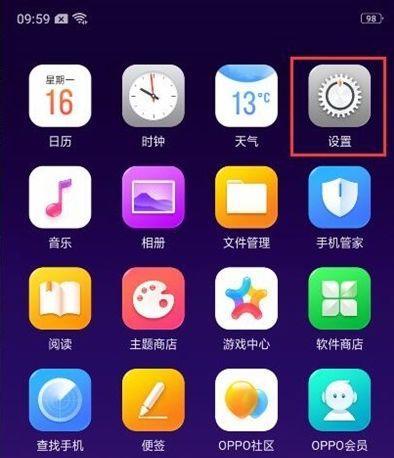
1.检查电源连接
-确保显示器的电源线插头牢固连接
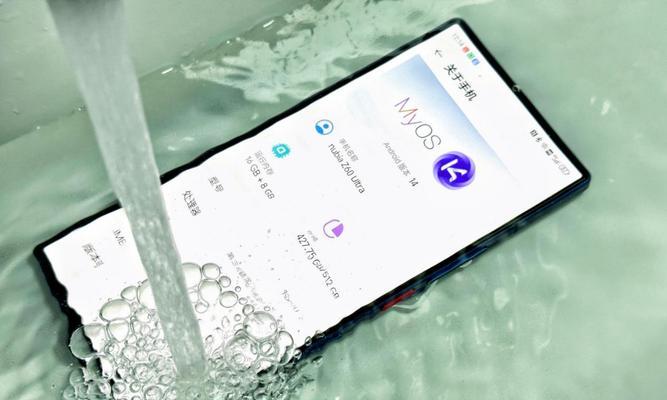
-检查电源线是否受损,如有损坏需更换
-排除电源线连接不稳造成的断电问题
2.检查电源开关
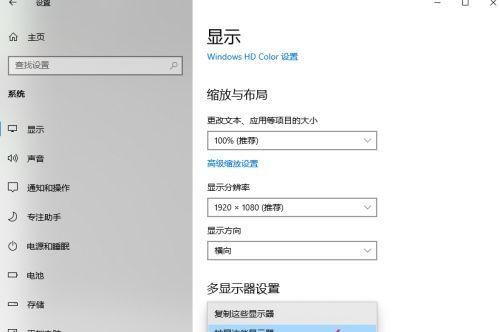
-确保显示器电源开关处于打开状态
-尝试关闭后重新打开电源开关,以解决可能的开关故障
3.检查电源插座
-确保显示器电源线插入电源插座并稳固
-尝试更换插座,排除插座故障导致的断电问题
4.检查屏幕亮度设置
-确保屏幕亮度设置适中,过低或过高都可能导致显示器黑屏
-调整屏幕亮度至适宜的水平,解决因亮度设置问题导致的黑屏情况
5.检查电脑睡眠模式
-检查电脑是否处于睡眠模式,导致显示器息屏
-移动鼠标或按键唤醒电脑,解决显示器断电的问题
6.检查显卡连接
-检查显示器与电脑显卡的连接线是否松动或损坏
-确保连接线稳固插入,排除连接不良导致的黑屏情况
7.检查显卡驱动程序
-检查电脑显卡驱动程序是否过时或出现异常
-及时更新或重新安装显卡驱动程序,修复由驱动问题引起的黑屏情况
8.检查显示器散热情况
-检查显示器背面散热口是否被堵塞或过热
-清理散热口,确保正常散热,避免过热引起显示器断电
9.检查电源供应
-确保显示器所连接的电源供应稳定
-排除电源波动或供电不足导致的显示器断电情况
10.联系售后服务
-若以上方法仍无法解决问题,联系显示器厂商售后服务寻求帮助
-提供详细问题描述和相关信息,以便售后人员进行有效的故障排除
结尾:
通过以上方法,我们可以有效地解决显示器断电导致的屏幕黑屏情况。在遇到这种问题时,不要慌张,可以按照上述步骤逐一排查,一般能够找到解决办法。如果自行解决困难,及时寻求专业帮助也是个明智的选择。希望本文能够对大家有所帮助,让我们的电脑使用更加顺利。
标签: #显示器









